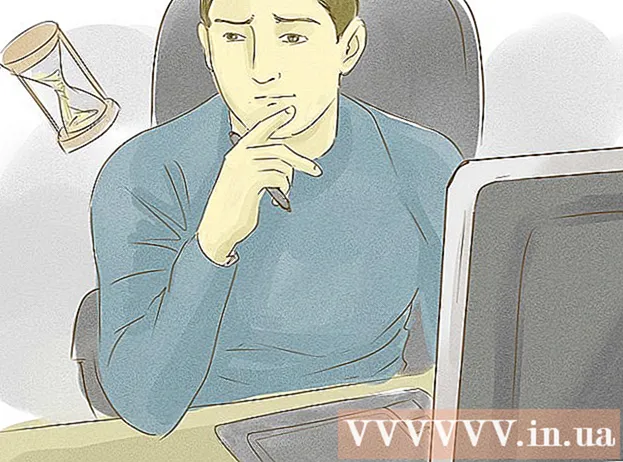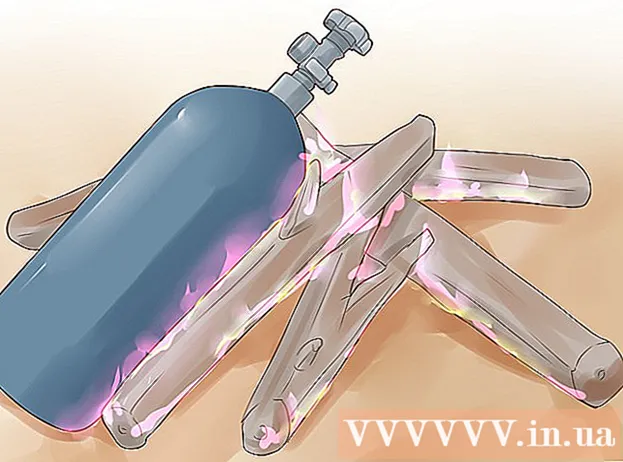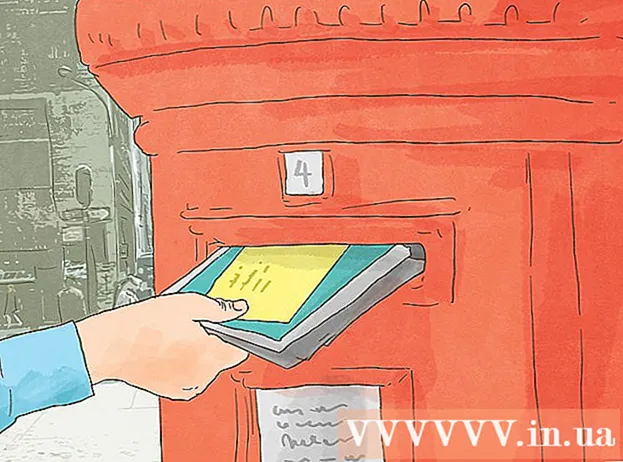Автор:
Tamara Smith
Дата Створення:
27 Січень 2021
Дата Оновлення:
1 Липня 2024

Зміст
Якщо ви не будете регулярно та належним чином обслуговувати комп’ютер з Windows XP, він стане все повільнішим і повільнішим. Вам дійсно не потрібно йти до комп’ютерного магазину, щоб зупинити цей спад; Ви можете покращити продуктивність свого комп'ютера самостійно. Економте гроші та отримуйте більше від Windows XP!
Крок
 Регулярно використовуйте безкоштовний "засіб очищення реєстру" для покращення продуктивності Windows XP. Спочатку потрібно створити резервну копію реєстру за допомогою програми очищення. Дані можуть почати накопичуватися в неправильних місцях, наприклад, якщо ви не використовуєте панель керування для видалення програм. Ці дані можуть засмітити реєстр, сповільнюючи роботу ПК та спричиняючи збої.
Регулярно використовуйте безкоштовний "засіб очищення реєстру" для покращення продуктивності Windows XP. Спочатку потрібно створити резервну копію реєстру за допомогою програми очищення. Дані можуть почати накопичуватися в неправильних місцях, наприклад, якщо ви не використовуєте панель керування для видалення програм. Ці дані можуть засмітити реєстр, сповільнюючи роботу ПК та спричиняючи збої.  Видаліть шпигунське програмне забезпечення та віруси. Шпигунське програмне забезпечення та віруси можуть зробити комп'ютер дуже повільним завдяки шпигунським файлам cookie та троянським програмам, які з швидкістю процесора читають вашу активність. Переконайтесь, що ваше антивірусне та шпигунське програмне забезпечення оновлене.
Видаліть шпигунське програмне забезпечення та віруси. Шпигунське програмне забезпечення та віруси можуть зробити комп'ютер дуже повільним завдяки шпигунським файлам cookie та троянським програмам, які з швидкістю процесора читають вашу активність. Переконайтесь, що ваше антивірусне та шпигунське програмне забезпечення оновлене. - Якщо у вас ще немає програми захисту від шкідливого та шпигунського програмного забезпечення, ви можете завантажити Spyware Blaster. Щодо антивірусного програмного забезпечення, AVG - "aпомилковийВ.ir Г.uard "хороший вибір, а то Avira -"aпомилковийВіра "Захисник Windows від Microsoft також є загальним антишпигунський інструмент - - що входить до складу Windows XP та Vista.
- Завантажте та встановіть Mozilla Firefox, Opera або Google Chrome. Ці браузери набагато менш сприйнятливі до шкідливих програм, ніж Internet Explorer. Ви можете імпортувати налаштування Internet Explorer із цих браузерів. Налаштуйте свій комп’ютер, щоб один із цих браузерів став браузером за замовчуванням замість Explorer. Firefox пропонує можливість очищати файли cookie, кеш та тимчасові файли Інтернету кожного разу, коли ви закриваєте Firefox. Настійно рекомендуємо використовувати цю опцію, ви побачите швидший Інтернет.
 Очистіть диск. Очистіть диск, видаливши непотрібні файли.
Очистіть диск. Очистіть диск, видаливши непотрібні файли. - Натисніть кнопку Пуск, а потім Виконати.
- В текстовому полі введіть "cleanmgr.exe".
- Натисніть OK. Це може зайняти деякий час, особливо якщо ви раніше цього не робили.
 Видаліть непотрібне програмне забезпечення, це може бути причиною того, що комп’ютер працює так повільно. Ми всі це знаємо: ви завантажуєте щось, тому що думаєте, що ним скористаєтесь, але насправді ніколи цим не користувались і знаєте, що ніколи не будете ним користуватися.
Видаліть непотрібне програмне забезпечення, це може бути причиною того, що комп’ютер працює так повільно. Ми всі це знаємо: ви завантажуєте щось, тому що думаєте, що ним скористаєтесь, але насправді ніколи цим не користувались і знаєте, що ніколи не будете ним користуватися. - Натисніть кнопку Пуск, а потім - Панель управління.
- Клацніть Додати / Видалити програми.
- Виберіть програмне забезпечення, яке ви хочете видалити, та натисніть «видалити».
 Дефрагментуйте свій комп’ютер. Це дозволяє розміщувати еквівалентні файли на жорсткому диску близько один до одного, роблячи комп'ютер швидшим.
Дефрагментуйте свій комп’ютер. Це дозволяє розміщувати еквівалентні файли на жорсткому диску близько один до одного, роблячи комп'ютер швидшим. - Натисніть кнопку Пуск, а потім Виконати.
- Введіть "dfrg.msc" у текстовому полі.
- Клацніть на Defrag, щоб розпочати.
 Зупиніть непотрібні програми запуску. Після запуску комп’ютера багато програм автоматично завантажуються.
Зупиніть непотрібні програми запуску. Після запуску комп’ютера багато програм автоматично завантажуються. - Натисніть Виконати і введіть "msconfig".
- Клацніть на поле запуску.
- Скасуйте вибір програм, які не потрібно запускати при запуску комп'ютера.
- Інший спосіб: натисніть тут, щоб завантажити StartUpCPL.
- Встановіть щойно завантажене програмне забезпечення.
- Відкрийте програму та натисніть Запустити.
- Скасуйте вибір програм, які не потрібно запускати під час запуску комп'ютера.
 Пришвидшіть завантаження Windows. Зробіть це, налаштувавши вкладку "тайм-аут".
Пришвидшіть завантаження Windows. Зробіть це, налаштувавши вкладку "тайм-аут". - Натисніть кнопку Пуск, а потім Виконати.
- Введіть "msconfig" і натисніть Enter.
- Клацніть на вкладку BOOT.INI вгорі.
- Праворуч ви побачите вікно з написом "Тайм-аут з 30". Змініть "30" на "3".
- Після цього ПК перезавантажиться до початку налаштування. Після перезапуску ви побачите вікно з назвою Утиліта конфігурації системи; галочка: "Не показувати це повідомлення."
 Налаштуйте графіку. Це значно пришвидшить роботу комп'ютера.
Налаштуйте графіку. Це значно пришвидшить роботу комп'ютера. - Натисніть кнопку Пуск, Панель управління, Система. Примітка: Система відображатиметься лише в тому випадку, якщо ви вибрали "Перейти в класичний режим".
- Перейдіть на вкладку Додатково. Натисніть кнопку Налаштування в розділі "Продуктивність".
- Виберіть кнопку «Найкраща ефективність», натисніть «Застосувати», а потім «ОК».
- Відтепер це може виглядати трохи менш графічно, але комп’ютер буде швидшим.
 Налаштуйте розмір файлу підкачки.
Налаштуйте розмір файлу підкачки.- Натисніть кнопку Пуск, Панель управління, Система. Примітка: Система відображатиметься лише в тому випадку, якщо ви вибрали "Перейти в класичний режим".
- Перейдіть на вкладку Додатково. Натисніть кнопку Налаштування в розділі "Продуктивність".
- Перейдіть до Додатково та натисніть Змінити у розділі Віртуальна пам'ять
- Тут ви бачите "Початковий розмір" та "Максимальний розмір".
- Змініть "Початковий розмір" на те саме значення, що і "Максимальний розмір", а потім натисніть кнопку Встановити.
- Цей параметр підходить для ігор.
Поради
- Виконайте дефрагментацію як останній крок і не використовуйте комп’ютер під час дефрагментації.
- Відкрийте комп'ютер і видаліть увесь пил, включаючи вентилятор. Занадто багато пилу призводить до підвищення температури та, в кінцевому рахунку, погіршення продуктивності.
- Це займає багато часу, але переформатування жорсткого диска та перевстановлення Windows покращать продуктивність. Спершу зробіть резервну копію, оскільки це призведе до втрати всіх даних. У будь-якому випадку переконайтеся, що спочатку створили резервну копію таких файлів:
- Документи, створені за допомогою програми Word або подібних програм.
- Закладки з вашого браузера.
- Встановлені шрифти, які не є стандартними для Windows.
- Вхідні скриньки електронної пошти та пов’язаних папок.
- Фінансові записи для таких програм, як Quicken.
- Встановіть більше робочої пам'яті (ОЗУ), якщо це можливо.
Попередження
- Будьте обережні, використовуючи msconfig. Не експериментуйте з налаштуваннями.
- Зробіть резервну копію перед установкою будь-якого програмного забезпечення, а ще краще - резервну копію перед кожним кроком.